Per pianificare la pulizia del sistema con CCleaner (ad esempio ogni martedì alle 17.00) è necessario creare manualmente le voci del software Utilità di Pianificazione di Windows 10.
Dobbiamo eseguire manualmente i passaggi per raggiungere il nostro obbiettivo disponendo dei privilegi di amministratore.
Innanzitutto, apriamo col tasto destro del mouse dal menù start il Pannello di Controllo.
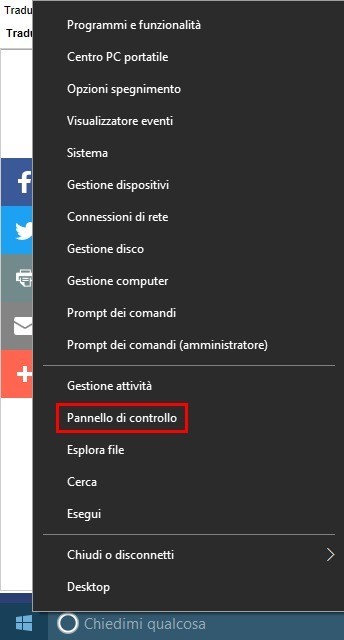
Qui scegliamo Strumenti di Amministrazione.
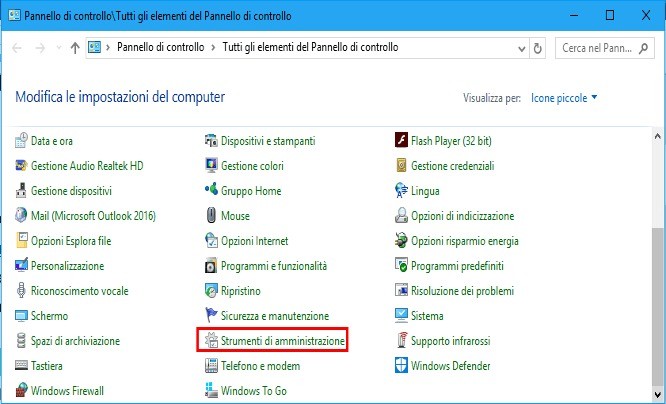
Quindi Utilità di Pianificazione.
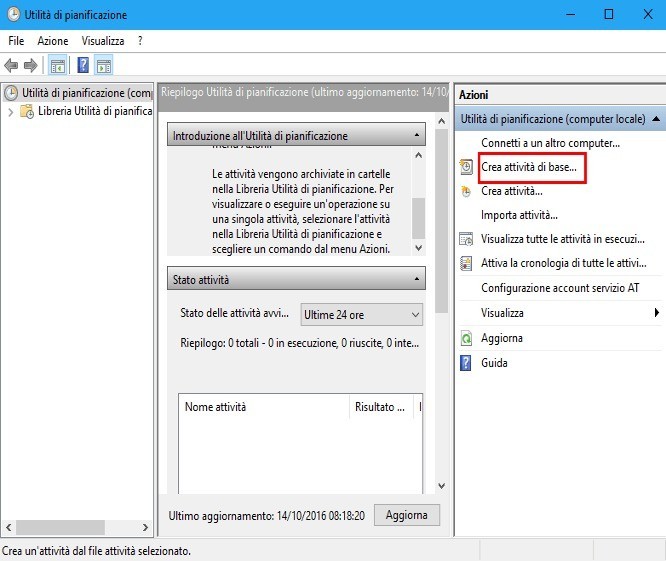
Dal menu Azioni sul lato destro della finestra facciamo click su Crea attività di base. Si aprirà Creazione guidata attività di base.
Nel campo di testo Nome digitiamo il nome con il quale desideriamo venga identificata l’attività (nell’esempio ” Pulizia con CCleaner”) e facciano click sul pulsante Avanti.
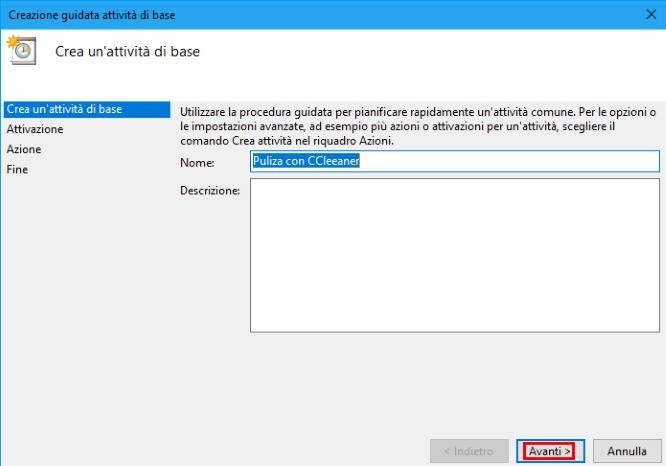
Selezioniamo la frequenza voluta dell’esecuzione di CCleaner (nell’esempio esempio “settimanale”) e facciamo click sul pulsante Avanti.
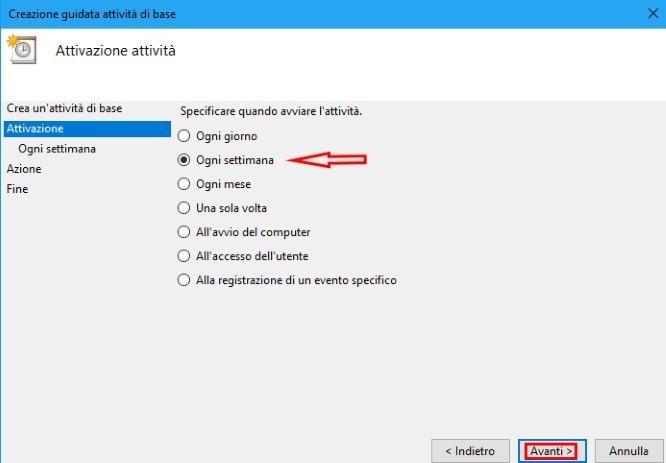
Inseriamo la data e l’ora in cui desideriamo eseguire la prima pulizia e poi selezionare la frequenza della pulizia stessa. Facciamo clic sul pulsante Avanti.
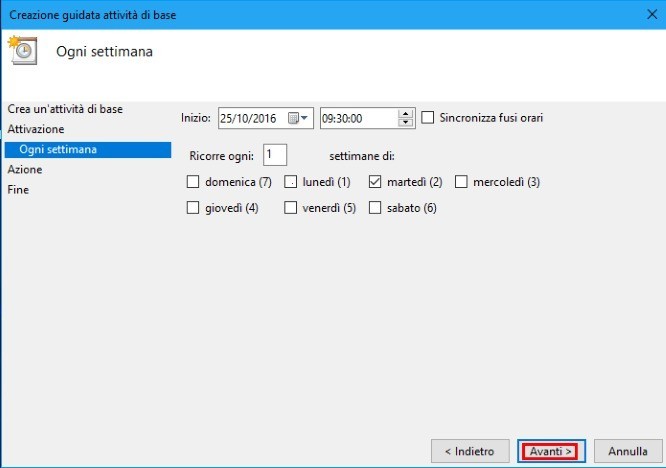
Selezioniamo Avvio Programma e facciamo click Fare sul pulsante Avanti.
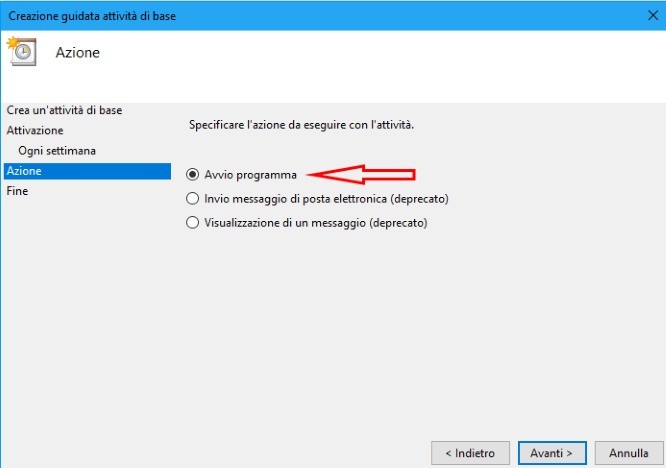
Nella nuova finestra facciamo click sul pulsante Sfoglia e cerchiamo ccleaner.exe principale che solito si trova in “C:\Program Files\CCleaner.exe”
Facciamo doppio click e torniamo nella finestra precedente. Nel campo di testo Aggiungi argomenti (facoltativo) digitiamo/auto ed andiamo avanti.
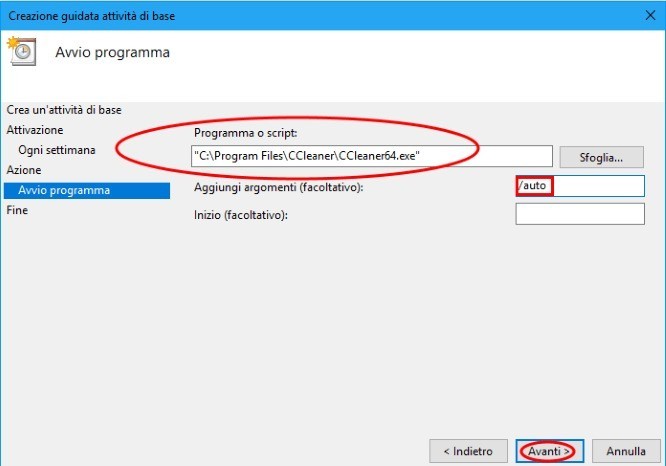
Si aprirà una finestra riepilogativa dove facciamo click Ok ed è fatta.
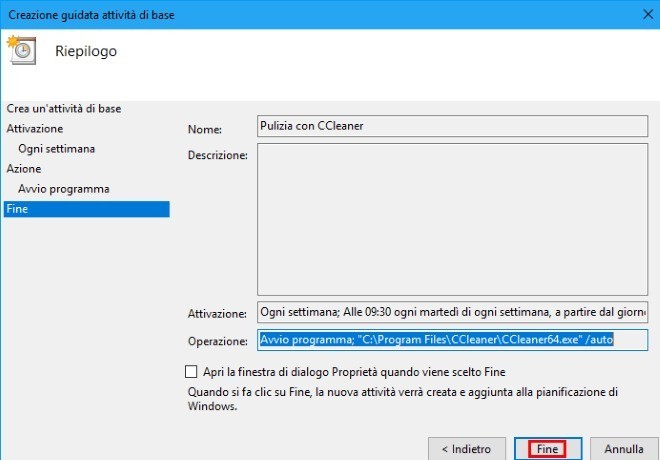
Questa procedura appena illustrata a bene per le ultime versioni di Windows ma per quelle precedenti non si discosta di molto.


